4、选择菜单:图层> 图层样式 > 斜面和浮雕,参数设置如图7,设置好后再设置等高线及纹理。
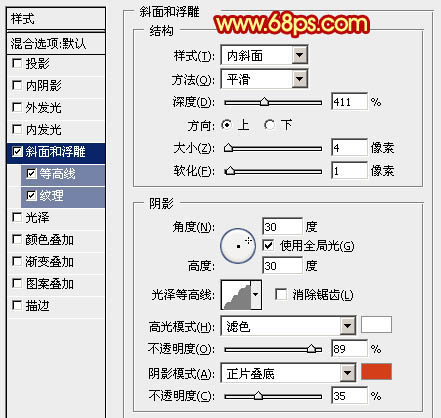
<图7>
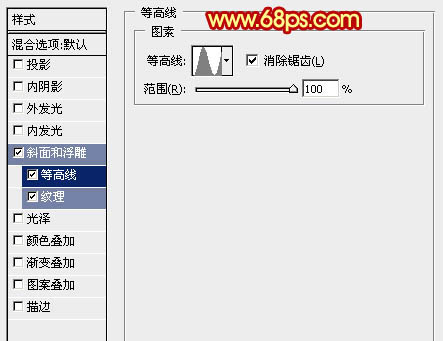
<图8>
纹理中的图案选择自带的星云图案如图10,如果看不到可以把图案重置一下。
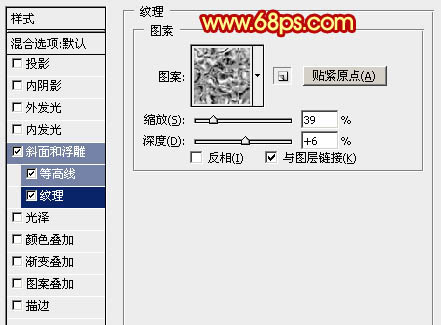
<图9>
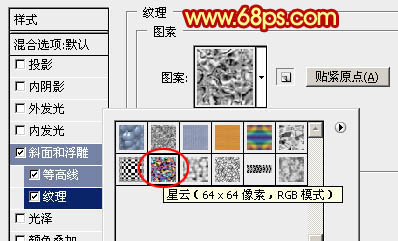
<图10>
5、设置样式后的效果如下图,给文字加上了浮雕及纹理效果。

<图11>
6、按Ctrl+ J 把文字图层复制一层,然后双击图层面板副本文字缩略图调出样式,去掉等高线及纹理,再重新设置一下斜面和浮雕的数值,如图12。确定后把填充改为:0%,不透明度改为:50%,效果如图13。
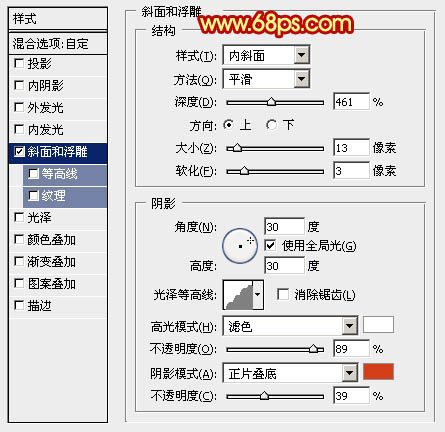
<图12>

<图13>







